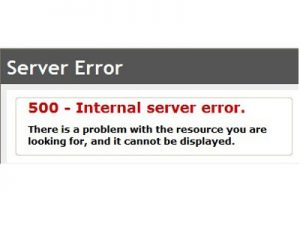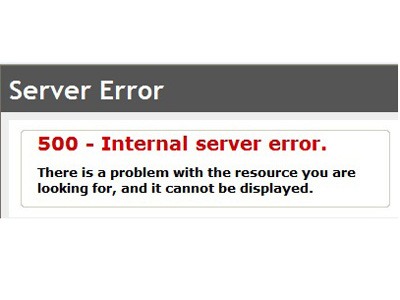
Kamu yang sering online pastinya pernah mengalami kejadian dimana website yang ingin kamu kunjungi tidak bisa terbuka dan menampilkan pesan error “HTTP 500 Internal Server Error.” Internal Server Error merupakan salah satu masalah yang sering terjadi pada website WordPress, dan bisa membuat panik bagi pemula yang baru memulainya.
Jangan panik, ada beberapa hal yang bisa menjadi penyebab dari masalah tersebut, dan kali ini kami akan mencoba membantu untuk memperbaikinya.
Kenapa website WordPress kita bisa Internal Servers Error?
Masalah Internal Server Error ini bukan masalah yang spesifik pada WordPress saja, masalah ini bisa terjadi pada website lainnya. Masalah internal sever error pada WordPress biasanya disebabkan oleh plugin dan/atau tema. Kemungkinan lain adalah file .htaccess yang korup dan bisa juga karena PHP memory limit. Terkadang masalah ini hanya terjadi ketika kita mencoba mengakses area administrator, tetapi tidak menampilkan error ketika kita membuka halaman website biasany.
Mengecek file .htaccess yang korup
Hal pertama yang harus kamu lakukan jika mengalami internal server error pada website WordPress adalah mengecek apakah file .htaccess korup. Login ke FTP, cari file .htaccess pada direktori yang sama seperti folder wp-content, wp-admin dan wp-includes. Kemudian rename file .htaccess menjadi .htcaccess_old. Reload website kamu, apakah website kamu sudah bisa dibuka atau masih error.
Jika sudah bisa dibuka berarti masalahnya pada file tersebut. Langkah selanjutnya adalah masuk ke area administrator masuk ke menu Settings-> Permalinks dan klik tombol save. Hal ini untuk mengenerater file .htaccess baru.
Jika masih error lihat cara selanjutnya.
Naikan PHP memory limit
Terkadang internal server error dapat terjadi karena PHP memory limit.
Jika kamu hanya mengalami masalah ini hanya pada ketika kamu login ke area admin atau ketika mengupload image pada wp-admin, maka kamu harus menaikan memory limit dengan cara:
- Buat file teks kosong dengan nama php.ini
- Copy paste code ini didalam file tersebut: memory=64MB
- Save file tersebut
- Upload file ini ke foledr /wp-admin/ menggunakan FTP.
Perbaikan ini hanya bersifat sementara, karena ada sesuatu yang membuat liminya menjadi sering habis. Hal ini bisa jadi karena coding dari plugin atau tema yang tidak sempurna. Kami sarankan kamu untuk bertanya kepada penyedia layanan hosting yang kamu gunakan untuk melihat log server, agar kamu bisa mengetahui apa yang menyebabkannya.
Non-aktifkan semua plugin
Jika semua cara di atas tidak dapat memberikan solusi, masalah internal server error ini kemungkinan besar disebabkan oleh satu plugin tertentu yang kamu gunakan, atau bisa juga karena kombinasi plugin tertentu yang terkadang saling bentrok. Sangat sulit untuk menemukannya, dan yang paling mudah adalah dengan menon-aktifkan semua plugin untuk sementara waktu.
Jika dengan cara ini dapat memperbaiki error, maka bisa dipastikan penyebabnya adalah plugin yang kamu gunakan. Coba upload satu-satu plugin untuk melihat apakah ada error, jika menemukan error kamu harus menghapus plugin tersebut dan melaporkan masalah tersebut kepada sang pembuatnya.
Mengupload ulang file Core
Jika dengan menon-aktifkan semua plugin juga tidak bisa memperbaiki masalah internal server error, maka bisa dicoba untuk mengupload ulang file pada folder wp-admin dan wp-includes dari file WordPress. Cara ini bisa memperbaiki masalah tersebut jika ada file core yang korup.
Bertanya kepada penyedia hosting
Atau jika memang cara di atas tidak ada yang bisa membantu kamu memperbaiki masalah internal server error, maka kamu bisa meminta tolong kepada penyedia hosting yang kamu gunakan.
Jakartawebhosting.com menyediakan layanan WordPress Hosting, dengan kecepatan dan stabilitas pusat data dan server yang baik, up time server 99,9%, team support yang siap membantu 24 jam dan biaya langganan yang menarik.